大白菜u盘启动制作工具怎么使用
- 分类:U盘教程 回答于: 2022年06月24日 14:15:27
我们的电脑崩溃无法使用操作系统了,怎么办呢?又不能使用一键重装系统解决,其实还有一个办法可以解决这个问题,那就是使用U盘制作启动盘来重装系统,那么如何制作U盘启动盘呢?下面小编给你介绍下大白菜u盘启动制作工具怎么使用。快来学习一下吧。
工具/原料:
系统版本:windows10系统
品牌型号:联想电脑
软件版本:大白菜
1、 下载并安装好大白菜装机版,打开软件并插入U盘。 选择“默认模式”,在磁盘列表中选择需要制作启动的设备,在模式选项中选择“USB-HDD”,格式选择“NTFS”

2、 点击“一键制作成USB启动盘”
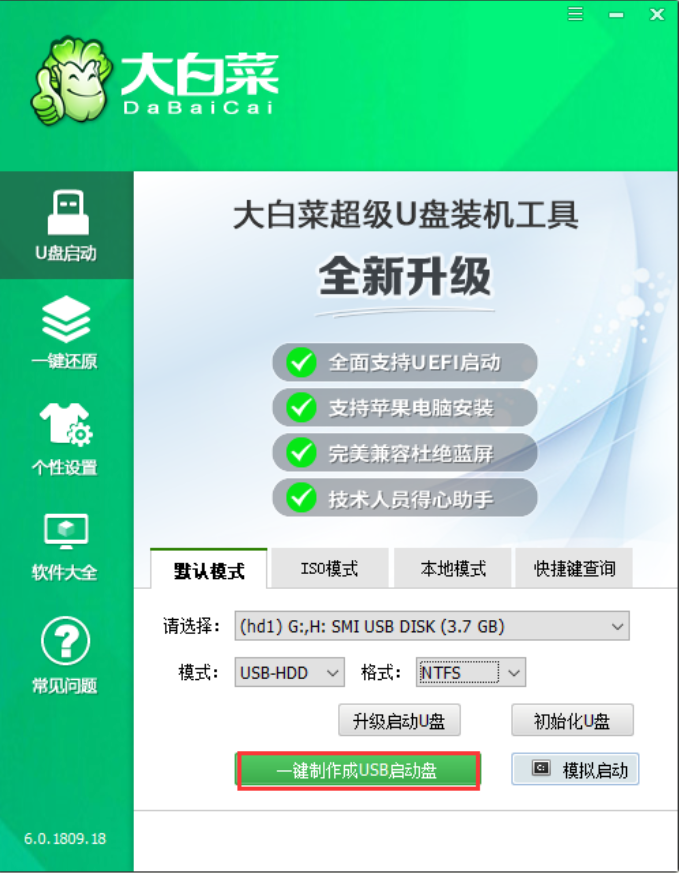
3、 在弹出的信息提示窗口中,点击“是”(注:制作启动盘会格式化U盘,请提前备份好U盘数据!)
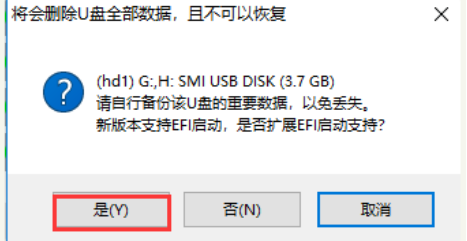
4、 这时候大白菜装机版U盘工具对U盘写入大白菜相关数据,请耐心等待

5、 完成写入后,点击“是”进行模拟启动
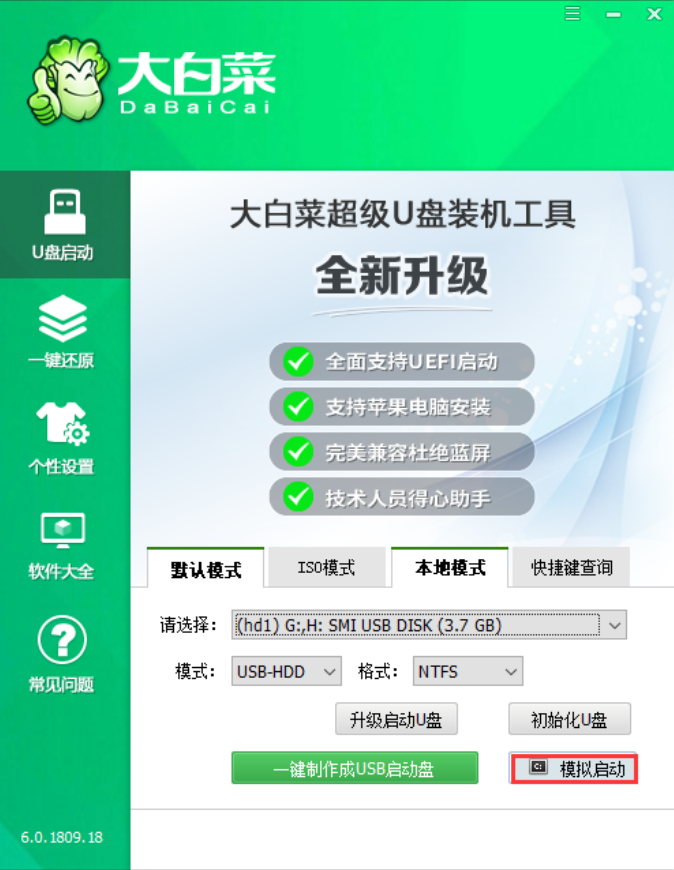
6、 模拟电脑成功启动说明大白菜U盘启动盘制作成功,按住Ctrl+Alt可释放鼠标进行窗口关闭的操作
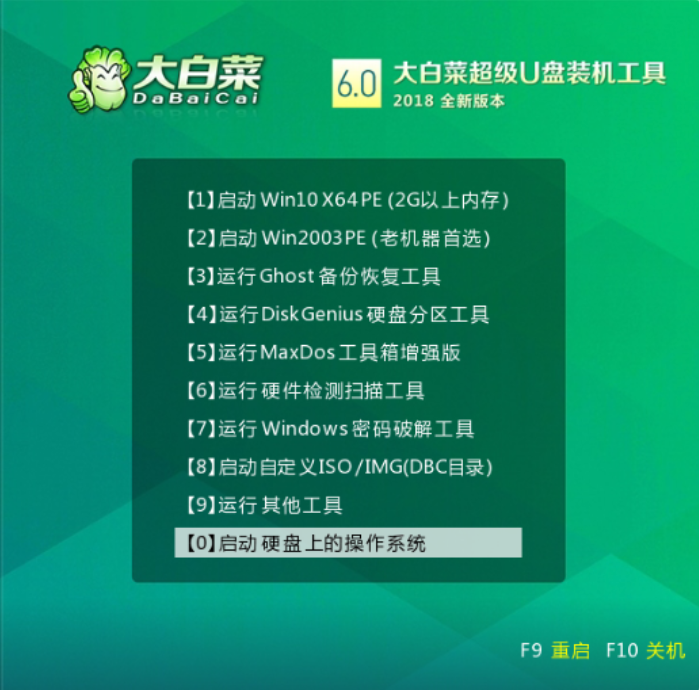
总结:
这就是小编为大家带来的大白菜u盘启动盘制作安装教程,希望对大家有帮助
 有用
55
有用
55


 小白系统
小白系统


 1000
1000 1000
1000 1000
1000 1000
1000 1000
1000 1000
1000 1000
1000 1000
1000 1000
1000 1000
1000猜您喜欢
- 如何通过命令行对u盘格式化操作教程..2020/11/07
- 演示win10u盘重装系统教程2021/08/27
- 如何使用U盘重装系统,轻松安装新系统..2024/04/22
- 大白菜u盘装系统设置u盘启动教程图文..2022/12/05
- 扩容u盘修复,小编教你怎么修复扩容U盘..2018/04/20
- u盘安装操作系统2022/09/29
相关推荐
- U盘重装系统win7步骤详细数程..2022/07/19
- 小白一键重装系统u盘启动步骤教程..2022/10/14
- 惠普bios,小编教你惠普bios怎么设置u..2018/06/13
- 联想ThinkPad X1 Carbon(2018)如何u盘重..2023/03/31
- 如何用u盘重装系统分享2022/11/24
- 教你如何用u盘重装系统win10..2021/09/06




















 关注微信公众号
关注微信公众号





